Способы выделения
- Выделение точки можно использовать и в обратном порядке, создав выделение полигонов на основе выделенных точек. Выберите инструмент Select Polygons (рис. 4.33).
- Результатом станет выделение полигонов, на основе выделенных точек (см. рис. 4.34).
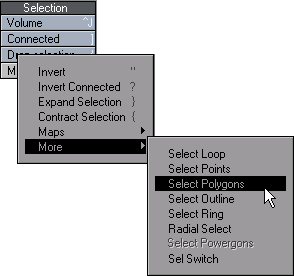
Рис. 4.33. Пункт Select Poligons выделит полигоны принадлежащие данным точкам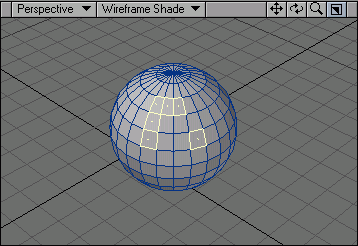
Рис. 4.34. Новые полигоны выделены
Но перед тем как перейти непосредственно к рассмотрению таких методов выделения, необходимо создать объект, который будет использоваться в качестве примера.
Создание тестового объекта
- Чтобы создать объект, перейдите на вкладку Create.
- Для запуска инструмента Box щелкните по кнопке Box на панели инструментов или нажмите клавиши SHIFT + X.
- На видах сверху и слева задайте габаритные размеры создаваемого параллелепипеда (рис. 4.35).
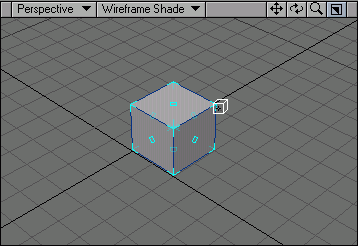
Рис. 4.35. В первом слое создайте параллелепипед - Чтобы закончить работу с инструментом, нажмите клавиши SHIFT + X или щелкните по кнопке Box.
- Щелкните по верхней кнопке второго слоя или нажмите клавишу 2. Второй слой перейдет в рабочий режим.
- Чтобы перевести первый слой в фоновый режим, нажмите клавиши ALT + 1.
- Запустите инструмент Ball (Сфера) щелчком по кнопке Ball на панели инструментов или нажмите клавиши SHIFT + O.
- Рядом с созданным в четвертом пункте параллелепипедом при помощи видов сверху и сзади постройте сферу (рис. 4.36).
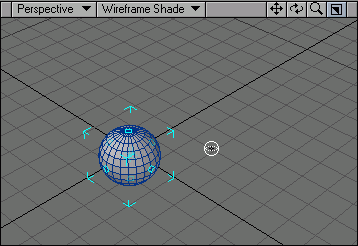
Рис. 4.36. Во втором слое создайте сферу - Чтобы закончить работу с инструментом Ball, нажмите клавишу SHIFT + O.
- Из выпадающего меню File (Файл) выберите пункт Save Object (Сохранить объект).
- В диалоговом окне Save As (Сохранить как) введите имя файла select.lwo.
Теперь, чтобы проиллюстрировать различные команды и функции выделения, в качестве примера мы будем использовать созданный файл. Как рассказывалось в предыдущей главе, примитивы создаются из полигонов, имеющих общие вершины. Таким образом, все полигоны оказываются связанными друг с другом – между ними нет никаких пропусков. В основе следующего метода выделения лежит именно это свойство примитивов.
